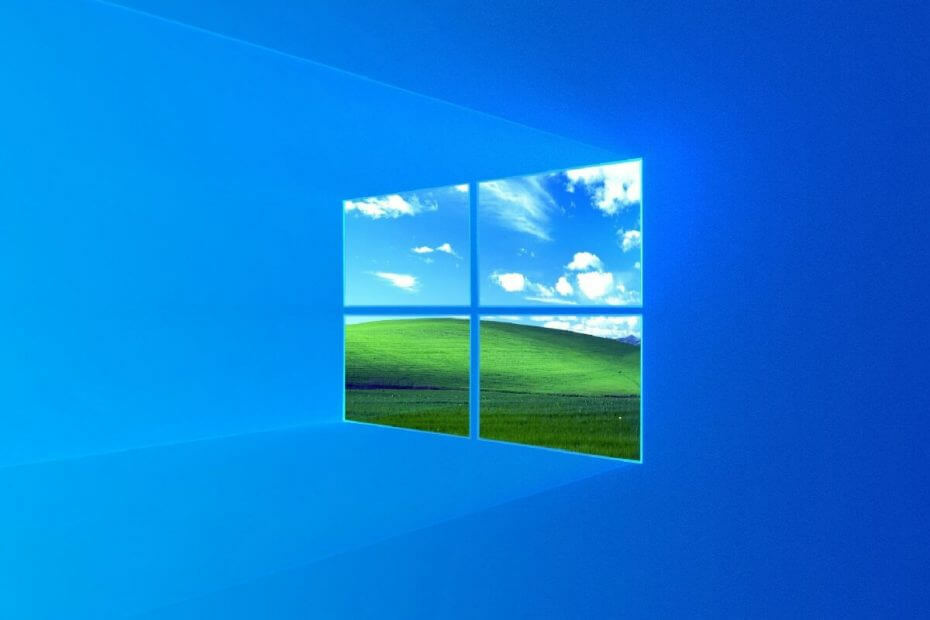
Šī programmatūra saglabās jūsu draiveru darbību un darbību, tādējādi pasargājot jūs no izplatītākajām datoru kļūdām un aparatūras kļūmēm. Pārbaudiet visus draiverus, veicot trīs vienkāršas darbības:
- Lejupielādējiet DriverFix (pārbaudīts lejupielādes fails).
- Klikšķis Sāciet skenēšanu atrast visus problemātiskos draiverus.
- Klikšķis Atjaunināt draiverus lai iegūtu jaunas versijas un izvairītos no sistēmas darbības traucējumiem.
- DriverFix ir lejupielādējis 0 lasītāji šomēnes.
Automātiskās pabeigšanas funkcija, iespējams, ir viena no lielākajām laika taupīšanas funkcijām, kāda jebkad ir izgudrota attiecībā uz datora funkcionalitāti.
Tas svārstās no konta un paroles automātiskās aizpildīšanas līdz vēsturiskai automātiskai pabeigšanai dažādās funkcijās un programmās.
Tomēr daži lietotāji ir ziņojuši, ka viņu Run komanda neizglābj vēsturi sistēmā Windows 10.
Man ir vairākas virtuālās mašīnas ar dažādu Windows 10 būvējumu, kuras es izmantoju testēšanas vajadzībām. Viena no manām mašīnām pēkšņi pārtrauca Run vēstures saglabāšanu. Tas bija negaidīti un ļoti neērti, jo es daudz izmantoju Palaist dialoglodziņu. Lūk, kā jūs to varat novērst.
Tagad parasti visām jaunākajām komandām, kuras esat ievadījis Run, joprojām jābūt nolaižamā saraksta veidā.
Turklāt pēdējā izmantotā komanda jau ir jāieraksta lodziņā kā ieteikums, kā redzat zemāk esošajā attēlā:
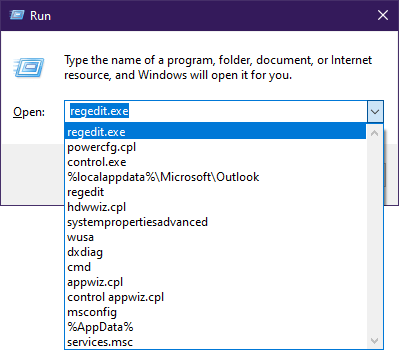
Tomēr šķiet, ka tas tā nav ar dažiem.
Kā es varu saglabāt savu Run vēsturi sistēmā Windows 10?
Darbības ir diezgan vienkāršas, jo viss, kas jums jādara, ir pielāgot dažus Windows 10 iestatījumus.
- Nospiediet Windows
- Klikšķiniet uz Iestatījumi (zobrata formas poga izvēlnē Sākt)
- Iet uz Sistēma
- Atlasiet Personalizēšana
- Klikšķis Sākt
- Ieslēdziet opciju Parādīt visbiežāk lietotās lietotnes
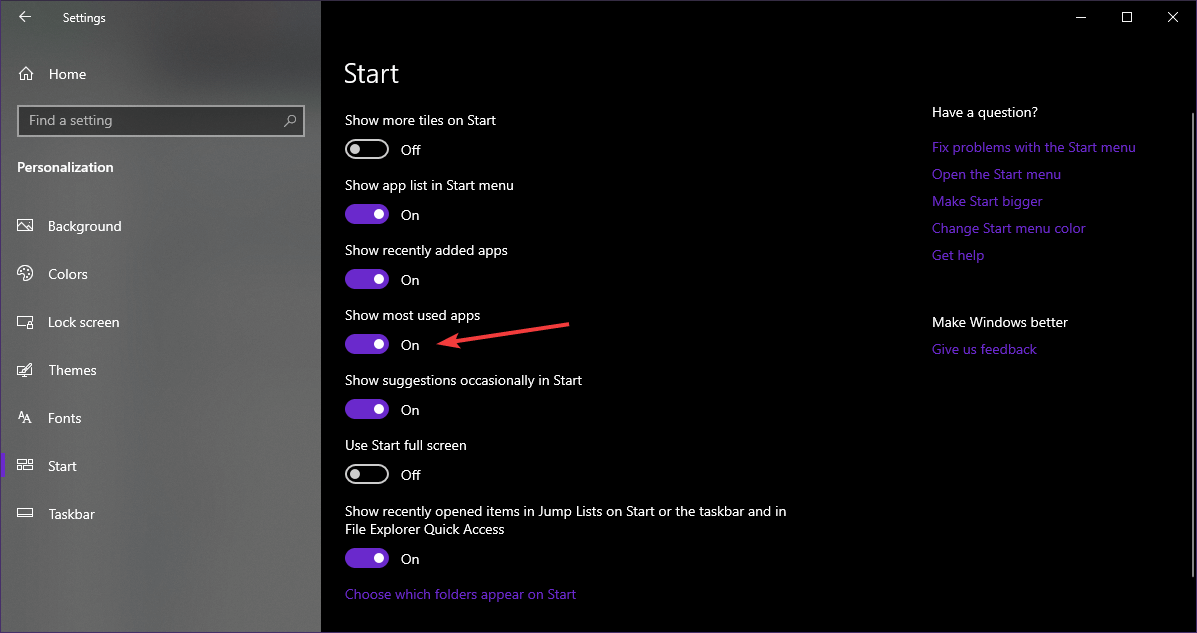
Ir iespēja Parādīt visbiežāk lietotās lietotnes funkcija var būt pelēcīgs. Ja tas tā ir, rīkojieties šādi:
- Nospiediet Windows
- Klikšķiniet uz Iestatījumi
- Atlasiet Sistēma
- Iet uz Privātums
- Klikšķis Vispārīgi
- Ieslēdziet Ļaujiet Windows izsekot lietotņu palaišanu, lai uzlabotu sākuma un meklēšanas rezultātus slēdzis
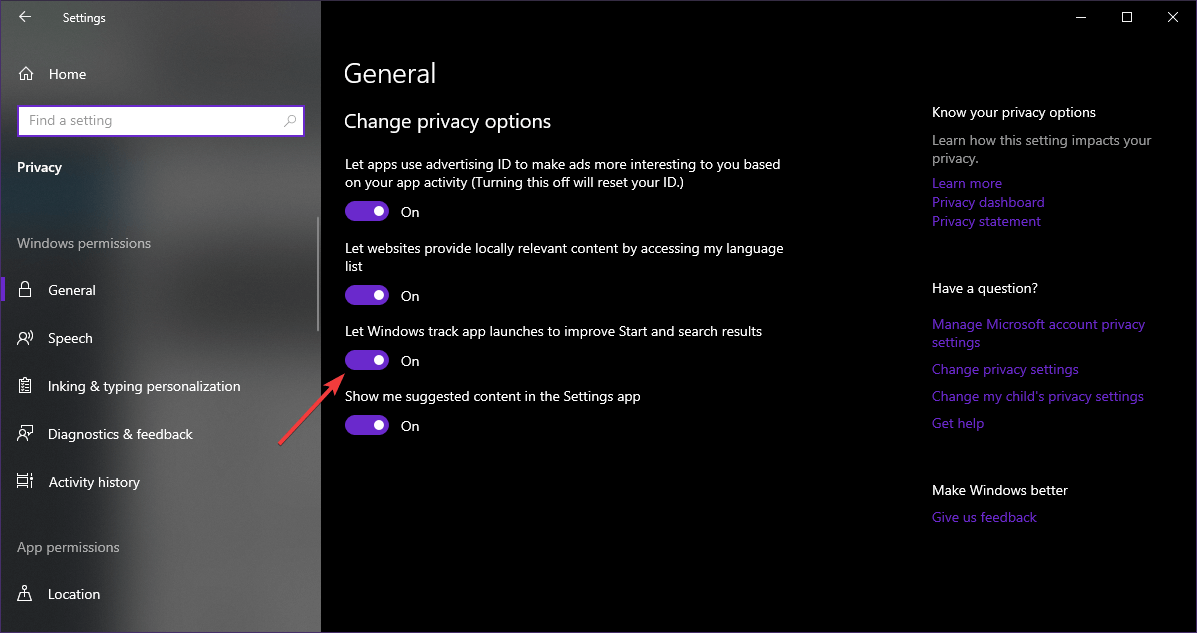
The Parādīt visbiežāk lietotās lietotnes funkcija vairs nebūs pelēka
Ja Ļaujiet Windows izsekot lietotņu palaišanu, lai uzlabotu sākuma un meklēšanas rezultātus ir pelēks, tāpēc jums ir jāmaina viena atslēga reģistrā:
- Nospiediet Windows + R
- Ieraksti Regedit
- Pārejiet uz šo adresi:
- HKEY_CURRENT_USER \ Software \ Microsoft \ Windows \ CurrentVersion \ Explorer \ Advanced
- Atrodi Start_TrackProgs DWORD
- Veiciet dubultklikšķi, lai atvērtu un iestatītu vērtību uz 1
- Ja DWORD nepastāv, izveidot vienu un iestatiet tā vērtību 1
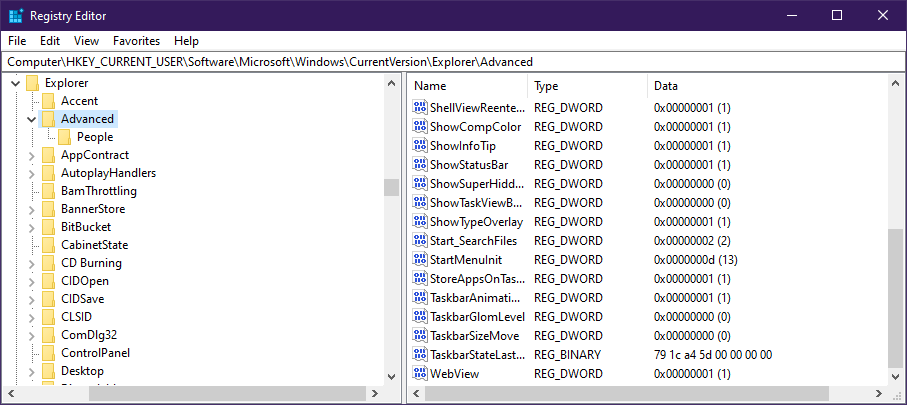
Vai nevarat piekļūt reģistra redaktoram savā Windows 10 datorā? Apskatiet šo noderīgo ceļvedi.
Lai gan šis jautājums kopumā nav pārāk liels veiktspējas pārkāpējs, tas liek jums pavadīt vairāk laika, lai atcerētos iepriekš izmantotās komandas.
Šādu darbību izpilde ilgtermiņā patiešām novedīs pie ātrākām komandām.
SAISTĪTIE RAKSTI, KURUS JŪS PĀRBAUDĪT:
- Pilnīgs labojums: Windows 10 nevar palaist komandu uzvedni kā administratoru
- Kā pievienot izpildes komandu izvēlnei Sākt sistēmā Windows 10
- Kā izmantot jauno Windows 10 starpliktuves vēsturi un sinhronizāciju
![Kā notīrīt automātiskās aizpildes datus pārlūkā Google Chrome [Easy Guide]](/f/77a755b90531cbc6b0182cc5b8c68cef.jpg?width=300&height=460)